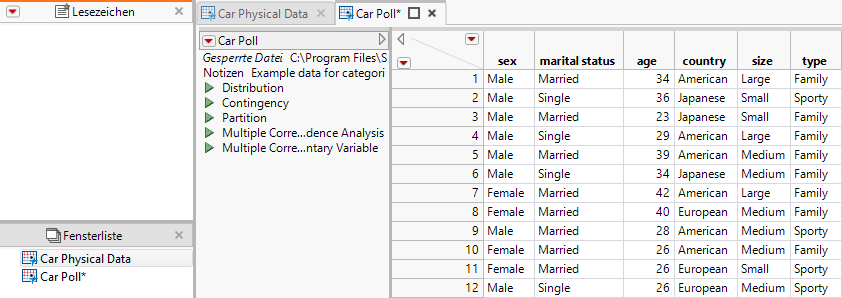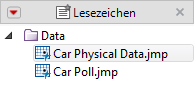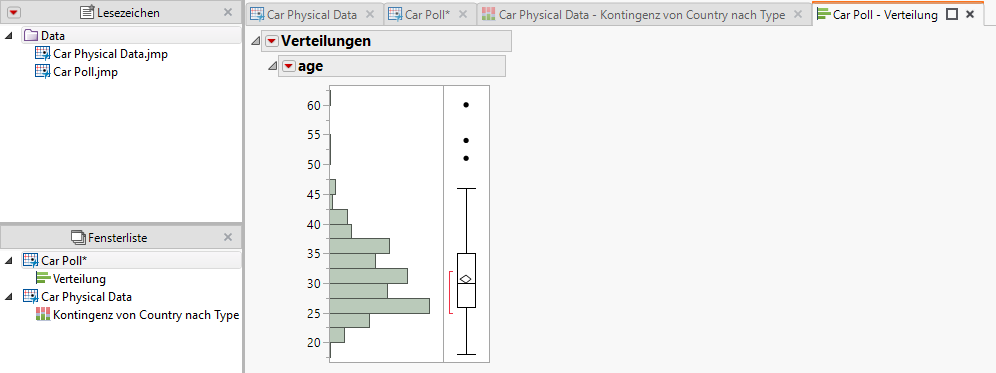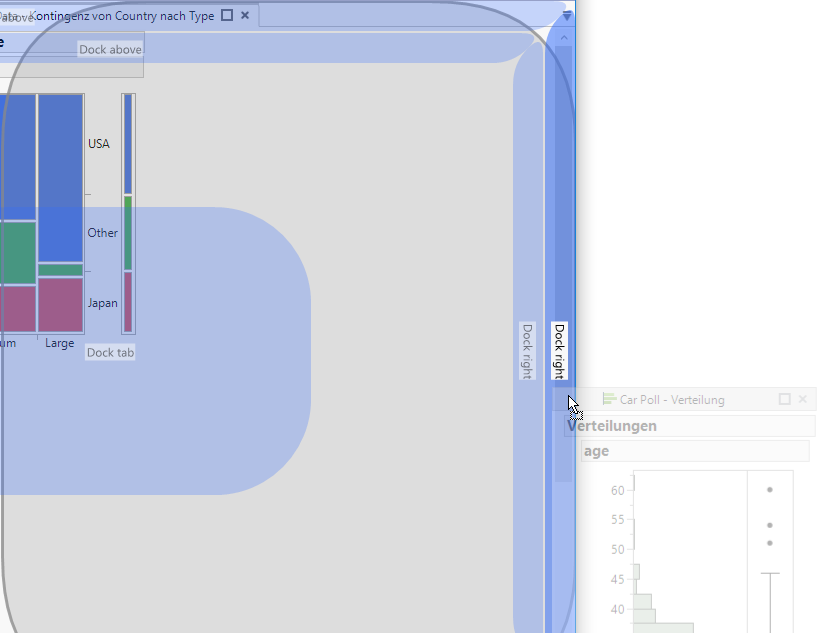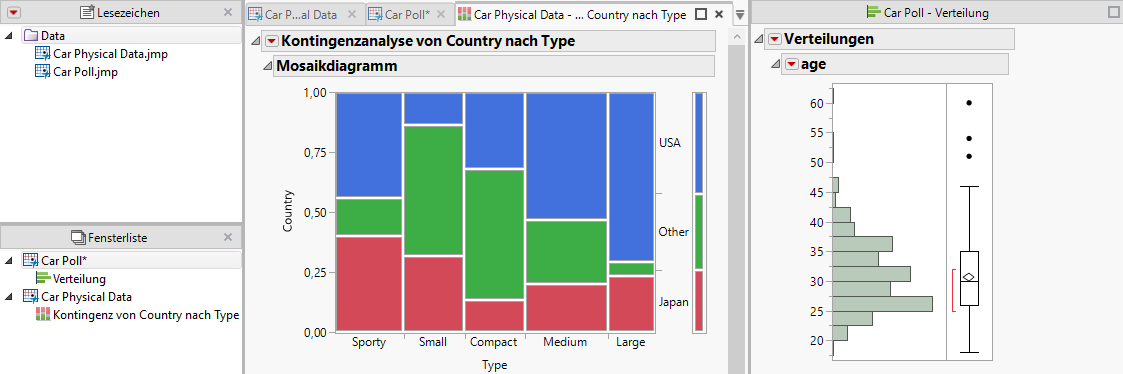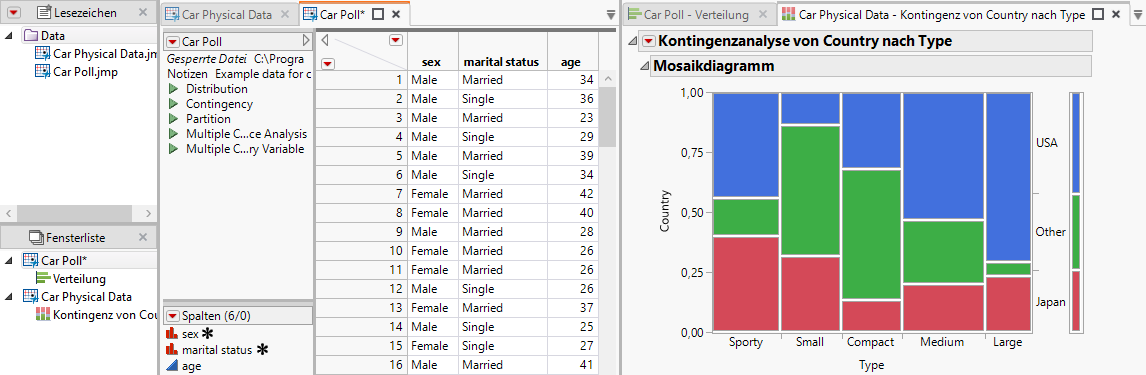|
1.
|
Um ein neues Projekt zu erstellen, wählen Sie Datei > Neu > Projekt. Es wird ein Fenster mit dem unbenannten Projekt angezeigt.
|
|
2.
|
|
3.
|
|
4.
|
Klicken Sie auf Öffnen.
|
|
5.
|
Abbildung 7.3 Anfängliches Projekt
|
1.
|
Klicken Sie in der Fensterliste mit der rechten Maustaste auf den Dateinamen und wählen Sie Alle als Lesezeichen speichern aus.
|
|
2.
|
Erstellen Sie eine Gruppe für die Datentabellen, indem Sie im Menü des roten Dreiecks für Lesezeichen die Option Neue Gruppe auswählen. Mithilfe der Gruppe werden die Dateien organisiert, jedoch auf Ihrem Computer nicht verschoben.
|
Abbildung 7.4 Als Lesezeichen gespeicherte Dateien
|
1.
|
Führen Sie in Car Physical Data.jmp das Skript Contingency aus.
|
|
2.
|
Führen Sie in Car Poll.jmp das Skript Distribution aus.
|
Abbildung 7.5 Register mit Berichten
|
3.
|
Ziehen Sie das Register mit dem Verteilungsbericht nach rechts, bis ganz rechts die Zone Dock right angezeigt wird.
|
Abbildung 7.6 Einen Bericht mit der Maus ziehen
|
4.
|
Legen Sie den Bericht in der Zone Dock right ab.
|
Abbildung 7.7 Bericht in neuem Bereich
|
6.
|
Wenn die Zone Dock tab angezeigt wird, legen Sie den Bericht ab.
|
Abbildung 7.8 Angedockte Berichtsregister